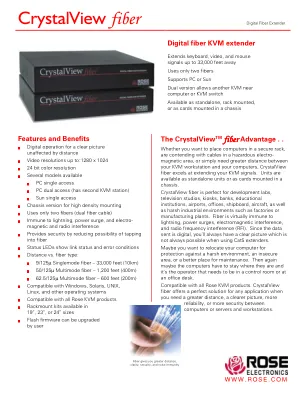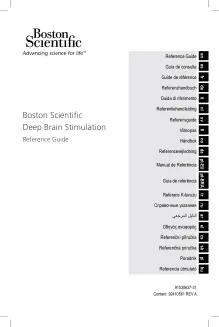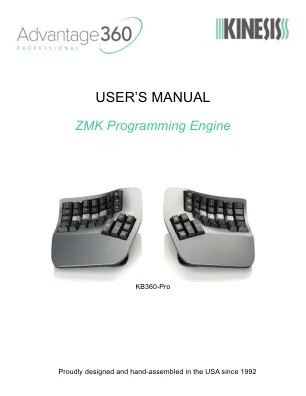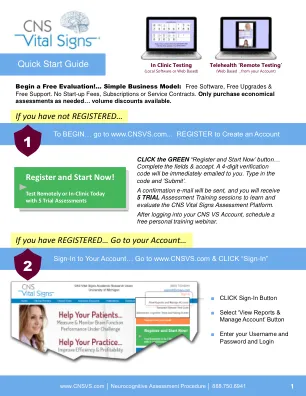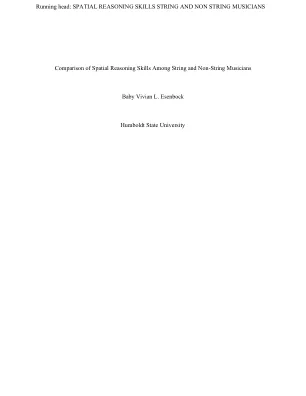XiaoMi-AI文件搜索系统
World File Search SystemCrystalView fiber 数字光纤延长器
从两个位置访问计算机,一个在本地,另一个在 33,000 英尺之外 CrystalView 光纤概述 CrystalView 光纤概述 CrystalView 光纤概述 CrystalView 光纤概述 CrystalView 光纤概述 CrystalView 光纤型号作为发射器和接收器单元成对出售。发射器连接到您的计算机,接收器连接到您的键盘、显示器和鼠标。双单元在发射器单元上有一个额外的连接,用于另一个键盘、显示器和鼠标。您还可以获得一个机箱,它可以容纳最多 10 个发射器或接收器,并使用公共电源进行高密度机架安装。发射器和接收器通过带有 SC 型连接的标准双纤电缆连接在一起。距离和光纤电缆类型距离和光纤电缆类型距离和光纤电缆类型 CrystalView 光纤型号以多模或单模形式提供。光纤电缆由芯线尺寸/包层尺寸指定。多模电缆可以是 50/125 微米(最长 1200 英尺)或 62.5/125 微米(最长 600 英尺)。单模电缆为 9/125 微米(最长 33,000 英尺)。可以从 Rose 订购任意长度的电缆。 CrystalView 光纤平台 CrystalView 光纤平台 CrystalView 光纤平台 CrystalView 光纤平台 CrystalView 光纤可用于支持 PC 或 Sun 计算机。 PC 型号有单机版或双机版,发射器单元上配有第二个 KVM 站。 Sun 型号仅提供单机版。 CrystalView 光纤机箱 CrystalView 光纤机箱 CrystalView 光纤机箱 CrystalView 光纤机箱 CrystalView 光纤机箱 CrystalView 光纤机箱 单个 4U 机架安装单元最多可容纳 10 个发射器或接收器,并配有公共电源。通常,发射器将安装在机箱中,并连接到同一机架或附近机架中的计算机。然后将接收器单元部署在不同位置。 安装 安装 安装 安装 安装 设备安装操作非常简单。将发射器连接到计算机,将接收器连接到键盘、显示器和鼠标,并将光纤电缆从发射器连接到接收器。操作 操作 操作 操作 观察设备背面的状态 LED,绿色 LED 应亮起,红色 LED 应熄灭。在 PC 双机上,本地和远程键盘和鼠标之间有 2 秒的超时时间。但两个显示器都应该处于活动状态。 扩展 Rose KVM 切换器 扩展 Rose KVM 切换器 扩展 Rose KVM 切换器 扩展 Rose KVM 切换器 除了从计算机扩展 KVM 站之外,您还可以将 CrystalView 光纤与 Rose 切换器一起使用。您可以通过以下四种方式之一连接 CrystalView 光纤:计算机和 KVM 工作站之间、计算机和 KVM 切换器之间、KVM 切换器和 KVM 工作站之间以及 KVM 切换器和 KVM 切换器之间。键盘和鼠标仿真 键盘和鼠标仿真 键盘和鼠标仿真 键盘和鼠标仿真 CrystalView 光纤具有完整的键盘和鼠标仿真。无需将键盘或鼠标连接到接收器单元即可启动 CPU。实际上,CPU 只需连接发射器单元即可启动。此功能可确保您的 CPU 始终运行,无论接收器单元是否实际连接或通电。可以随时插入和拔出远程键盘和鼠标。
CrystalView fiber 数字光纤延长器
从两个位置访问计算机,一个在本地,另一个在 33,000 英尺之外 CrystalView 光纤概述 CrystalView 光纤概述 CrystalView 光纤概述 CrystalView 光纤概述 CrystalView 光纤概述 CrystalView 光纤型号作为发射器和接收器单元成对出售。发射器连接到您的计算机,接收器连接到您的键盘、显示器和鼠标。双单元在发射器单元上有一个额外的连接,用于另一个键盘、显示器和鼠标。您还可以获得一个机箱,它可以容纳最多 10 个发射器或接收器,并使用公共电源进行高密度机架安装。发射器和接收器通过带有 SC 型连接的标准双纤电缆连接在一起。距离和光纤电缆类型距离和光纤电缆类型距离和光纤电缆类型 CrystalView 光纤型号以多模或单模形式提供。光纤电缆由芯线尺寸/包层尺寸指定。多模电缆可以是 50/125 微米(最长 1200 英尺)或 62.5/125 微米(最长 600 英尺)。单模电缆为 9/125 微米(最长 33,000 英尺)。可以从 Rose 订购任意长度的电缆。 CrystalView 光纤平台 CrystalView 光纤平台 CrystalView 光纤平台 CrystalView 光纤平台 CrystalView 光纤可用于支持 PC 或 Sun 计算机。 PC 型号有单机版或双机版,发射器单元上配有第二个 KVM 站。 Sun 型号仅提供单机版。 CrystalView 光纤机箱 CrystalView 光纤机箱 CrystalView 光纤机箱 CrystalView 光纤机箱 CrystalView 光纤机箱 CrystalView 光纤机箱 单个 4U 机架安装单元最多可容纳 10 个发射器或接收器,并配有公共电源。通常,发射器将安装在机箱中,并连接到同一机架或附近机架中的计算机。然后将接收器单元部署在不同位置。 安装 安装 安装 安装 安装 设备安装操作非常简单。将发射器连接到计算机,将接收器连接到键盘、显示器和鼠标,并将光纤电缆从发射器连接到接收器。操作 操作 操作 操作 观察设备背面的状态 LED,绿色 LED 应亮起,红色 LED 应熄灭。在 PC 双机上,本地和远程键盘和鼠标之间有 2 秒的超时时间。但两个显示器都应该处于活动状态。 扩展 Rose KVM 切换器 扩展 Rose KVM 切换器 扩展 Rose KVM 切换器 扩展 Rose KVM 切换器 除了从计算机扩展 KVM 站之外,您还可以将 CrystalView 光纤与 Rose 切换器一起使用。您可以通过以下四种方式之一连接 CrystalView 光纤:计算机和 KVM 工作站之间、计算机和 KVM 切换器之间、KVM 切换器和 KVM 工作站之间以及 KVM 切换器和 KVM 切换器之间。键盘和鼠标仿真 键盘和鼠标仿真 键盘和鼠标仿真 键盘和鼠标仿真 CrystalView 光纤具有完整的键盘和鼠标仿真。无需将键盘或鼠标连接到接收器单元即可启动 CPU。实际上,CPU 只需连接发射器单元即可启动。此功能可确保您的 CPU 始终运行,无论接收器单元是否实际连接或通电。可以随时插入和拔出远程键盘和鼠标。
CrystalView fiber 数字光纤延长器
CrystalView 光纤概述 CrystalView 光纤概述 CrystalView 光纤概述 CrystalView 光纤概述 CrystalView 光纤概述 CrystalView 光纤模型以发射器和接收器单元成对出售。 发射器连接到您的计算机,接收器连接到您的键盘、显示器和鼠标。 双单元在发射器单元上有一个额外的连接,用于连接另一个键盘、显示器和鼠标。 您还可以获得一个机箱,它可以容纳最多 10 个发射器或接收器,并使用公共电源进行高密度机架安装。 发射器和接收器通过带有 SC 型连接的标准双光纤电缆连接在一起。 距离和光纤电缆类型 距离和光纤电缆类型 距离和光纤电缆类型 CrystalView 光纤模型以多模或单模形式提供。 光纤电缆由芯线尺寸/包层尺寸指定。多模电缆可以是 50/125 微米(最长 1200 英尺)或 62.5/125 微米(最长 600 英尺)。单模电缆为 9/125 微米(最长 33,000 英尺)。可以从 Rose 订购任意长度的电缆。CrystalView 光纤平台 CrystalView 光纤平台 CrystalView 光纤平台 CrystalView 光纤平台 CrystalView 光纤可用于支持 PC 或 Sun 计算机。PC 型号有单机版或双机版,发射器单元上有第二个 KVM 站。Sun 型号仅提供单机版。CrystalView 光纤底盘 CrystalView 光纤
CrystalView fiber 数字光纤延长器
从两个位置访问计算机,一个在本地,另一个在 33,000 英尺之外 CrystalView 光纤概述 CrystalView 光纤概述 CrystalView 光纤概述 CrystalView 光纤概述 CrystalView 光纤概述 CrystalView 光纤型号作为发射器和接收器单元成对出售。发射器连接到您的计算机,接收器连接到您的键盘、显示器和鼠标。双单元在发射器单元上有一个额外的连接,用于另一个键盘、显示器和鼠标。您还可以获得一个机箱,它可以容纳最多 10 个发射器或接收器,并使用公共电源进行高密度机架安装。发射器和接收器通过带有 SC 型连接的标准双纤电缆连接在一起。距离和光纤电缆类型距离和光纤电缆类型距离和光纤电缆类型 CrystalView 光纤型号以多模或单模形式提供。光纤电缆由芯线尺寸/包层尺寸指定。多模电缆可以是 50/125 微米(最长 1200 英尺)或 62.5/125 微米(最长 600 英尺)。单模电缆为 9/125 微米(最长 33,000 英尺)。可以从 Rose 订购任意长度的电缆。 CrystalView 光纤平台 CrystalView 光纤平台 CrystalView 光纤平台 CrystalView 光纤平台 CrystalView 光纤可用于支持 PC 或 Sun 计算机。 PC 型号有单机版或双机版,发射器单元上配有第二个 KVM 站。 Sun 型号仅提供单机版。 CrystalView 光纤机箱 CrystalView 光纤机箱 CrystalView 光纤机箱 CrystalView 光纤机箱 CrystalView 光纤机箱 CrystalView 光纤机箱 单个 4U 机架安装单元最多可容纳 10 个发射器或接收器,并配有公共电源。通常,发射器将安装在机箱中,并连接到同一机架或附近机架中的计算机。然后将接收器单元部署在不同位置。 安装 安装 安装 安装 安装 设备安装操作非常简单。将发射器连接到计算机,将接收器连接到键盘、显示器和鼠标,并将光纤电缆从发射器连接到接收器。操作 操作 操作 操作 观察设备背面的状态 LED,绿色 LED 应亮起,红色 LED 应熄灭。在 PC 双机上,本地和远程键盘和鼠标之间有 2 秒的超时时间。但两个显示器都应该处于活动状态。 扩展 Rose KVM 切换器 扩展 Rose KVM 切换器 扩展 Rose KVM 切换器 扩展 Rose KVM 切换器 除了从计算机扩展 KVM 站之外,您还可以将 CrystalView 光纤与 Rose 切换器一起使用。您可以通过以下四种方式之一连接 CrystalView 光纤:计算机和 KVM 工作站之间、计算机和 KVM 切换器之间、KVM 切换器和 KVM 工作站之间以及 KVM 切换器和 KVM 切换器之间。键盘和鼠标仿真 键盘和鼠标仿真 键盘和鼠标仿真 键盘和鼠标仿真 CrystalView 光纤具有完整的键盘和鼠标仿真。无需将键盘或鼠标连接到接收器单元即可启动 CPU。实际上,CPU 只需连接发射器单元即可启动。此功能可确保您的 CPU 始终运行,无论接收器单元是否实际连接或通电。可以随时插入和拔出远程键盘和鼠标。
CrystalView fiber 数字光纤延长器
从两个位置访问计算机,一个在本地,另一个在 33,000 英尺之外 CrystalView 光纤概述 CrystalView 光纤概述 CrystalView 光纤概述 CrystalView 光纤概述 CrystalView 光纤概述 CrystalView 光纤型号作为发射器和接收器单元成对出售。发射器连接到您的计算机,接收器连接到您的键盘、显示器和鼠标。双单元在发射器单元上有一个额外的连接,用于另一个键盘、显示器和鼠标。您还可以获得一个机箱,它可以容纳最多 10 个发射器或接收器,并使用公共电源进行高密度机架安装。发射器和接收器通过带有 SC 型连接的标准双纤电缆连接在一起。距离和光纤电缆类型距离和光纤电缆类型距离和光纤电缆类型 CrystalView 光纤型号以多模或单模形式提供。光纤电缆由芯线尺寸/包层尺寸指定。多模电缆可以是 50/125 微米(最长 1200 英尺)或 62.5/125 微米(最长 600 英尺)。单模电缆为 9/125 微米(最长 33,000 英尺)。可以从 Rose 订购任意长度的电缆。 CrystalView 光纤平台 CrystalView 光纤平台 CrystalView 光纤平台 CrystalView 光纤平台 CrystalView 光纤可用于支持 PC 或 Sun 计算机。 PC 型号有单机版或双机版,发射器单元上配有第二个 KVM 站。 Sun 型号仅提供单机版。 CrystalView 光纤机箱 CrystalView 光纤机箱 CrystalView 光纤机箱 CrystalView 光纤机箱 CrystalView 光纤机箱 CrystalView 光纤机箱 单个 4U 机架安装单元最多可容纳 10 个发射器或接收器,并配有公共电源。通常,发射器将安装在机箱中,并连接到同一机架或附近机架中的计算机。然后将接收器单元部署在不同位置。 安装 安装 安装 安装 安装 设备安装操作非常简单。将发射器连接到计算机,将接收器连接到键盘、显示器和鼠标,并将光纤电缆从发射器连接到接收器。操作 操作 操作 操作 观察设备背面的状态 LED,绿色 LED 应亮起,红色 LED 应熄灭。在 PC 双机上,本地和远程键盘和鼠标之间有 2 秒的超时时间。但两个显示器都应该处于活动状态。 扩展 Rose KVM 切换器 扩展 Rose KVM 切换器 扩展 Rose KVM 切换器 扩展 Rose KVM 切换器 除了从计算机扩展 KVM 站之外,您还可以将 CrystalView 光纤与 Rose 切换器一起使用。您可以通过以下四种方式之一连接 CrystalView 光纤:计算机和 KVM 工作站之间、计算机和 KVM 切换器之间、KVM 切换器和 KVM 工作站之间以及 KVM 切换器和 KVM 切换器之间。键盘和鼠标仿真 键盘和鼠标仿真 键盘和鼠标仿真 键盘和鼠标仿真 CrystalView 光纤具有完整的键盘和鼠标仿真。无需将键盘或鼠标连接到接收器单元即可启动 CPU。实际上,CPU 只需连接发射器单元即可启动。此功能可确保您的 CPU 始终运行,无论接收器单元是否实际连接或通电。可以随时插入和拔出远程键盘和鼠标。
TranStech Systems PQI 380操作手册
唯一但一致的图标位于大多数屏幕上,以简化一个触摸导航。当操作员需要数据输入时,屏幕将显示上述键盘。使用Shift按钮从上部切换到下部案例字母。上情况键盘提供了减去键的选项,而下部案例键盘提供加号。编辑完成后,只需按Enter保存并返回上一个屏幕。
adv360 Pro用户手册3-10-22.PUB- kinesis
Kinesis®Advantage360专业键盘带有ZMK编程引擎键盘型号,该键盘型号包括所有KB360-PRO系列键盘(KB360PRO-XXX)。某些功能可能需要固件升级。并非所有模型都支持的所有功能。本手册不涵盖具有SmartSet编程引擎的Advantage360键盘的设置和功能。2023年3月10日版此手册封面通过固件版本2.0 PR#116,提交D9854E8(2023年3月10日)包含的功能,如果您具有较早版本的固件,则可以支持本手册中所述的所有功能。始终可以在此处找到最新版本的固件:github.com/kinesiscorporation/adv360-pro-zmk©2023 Kinesis Corporation,保留所有权利。Kinesis是Kinesis Corporation的注册商标。Advantage360,Contoured键盘,SmartSet和V-Drive是Kinesis Corporation的商标。Windows,Mac,MacOS,Linux,ZMK和Android是其各自所有者的属性。开源ZMK固件是根据Apache许可证(版本2.0(“许可”)获得许可的;除了符合许可外,您不得使用此文件。您可以在http://www.apache.org/licenses/license-2.0获得许可证的副本。本文档中的信息如有更改,恕不另行通知。未经Kinesis Corporation的明确书面许可,本文档的任何部分都不得以任何形式或任何形式的电子或机械方式复制或传输。
快速入门指南
■ 出于测试目的,USB 键盘效果最佳。无线和红外键盘传输可能会产生干扰或导致测量不准确。■ 如果使用 CNS VS Online - 必须禁用按键加密软件(如果已安装)粘滞键 - 已禁用■ Windows10:设置 > 轻松访问 > 键盘 > 粘滞键 > 关闭屏幕保护程序设置为“无”■ Windows 10:设置 > 系统 > 电源和睡眠 > 屏幕和睡眠 > 将所有四个设置为从不所有电源选项设置为“从不”;或至少 2 小时■ Windows 10:设置 > 系统 > 电源和睡眠 > 屏幕和睡眠 > 将所有四个设置为从不日期 - 正确设置■ Windows 10:系统托盘,右键单击时钟 - 调整日期/时间Microsoft e-home红外 - 已禁用■ 拔下红外接收器并保持红外接收器未插上电源。■ 不应为红外接收器加载任何驱动程序■ 或者将红外驱动程序更改为“HID 兼容设备”并重新启动。默认情况下,它使用 MCIR 109 键盘驱动程序 - 这是一个日语键盘驱动程序,似乎会导致问题。红外接收器应该仍然有效。如果您不熟悉这些项目,我们建议咨询当地的 IT 专家,他们可以帮助您调整设置。
跑步头:空间推理技能弦和非弦乐器
Tai,T。C.(2010)。 小提琴,键盘和唱歌指令对空间能力的影响和Tai,T。C.(2010)。小提琴,键盘和唱歌指令对空间能力的影响和